Процедура создания проекта
В правильно спроектированном распределённом приложении клиентская часть должна быть отделена от серверной. Обе эти части будут выполняться отдельными процессами. Поэтому в Developer Studio рекомендуется организовывать раздельное хранение программного кода этих частей в виде отдельных проектов рабочего пространства. Такой подход упрощает развёртывание частей приложения на разных физических системах (сервера приложений, клиентские ПК, мобильные устройства).
При разработке приложения может потребоваться добавить в рабочую область дополнительные проекты. Например, вы можете добавить проект для общего кода, который используется как клиентской, так и серверной частью приложения.
В этом примере мы создали два проекта OpenEdge, клиент и сервер.
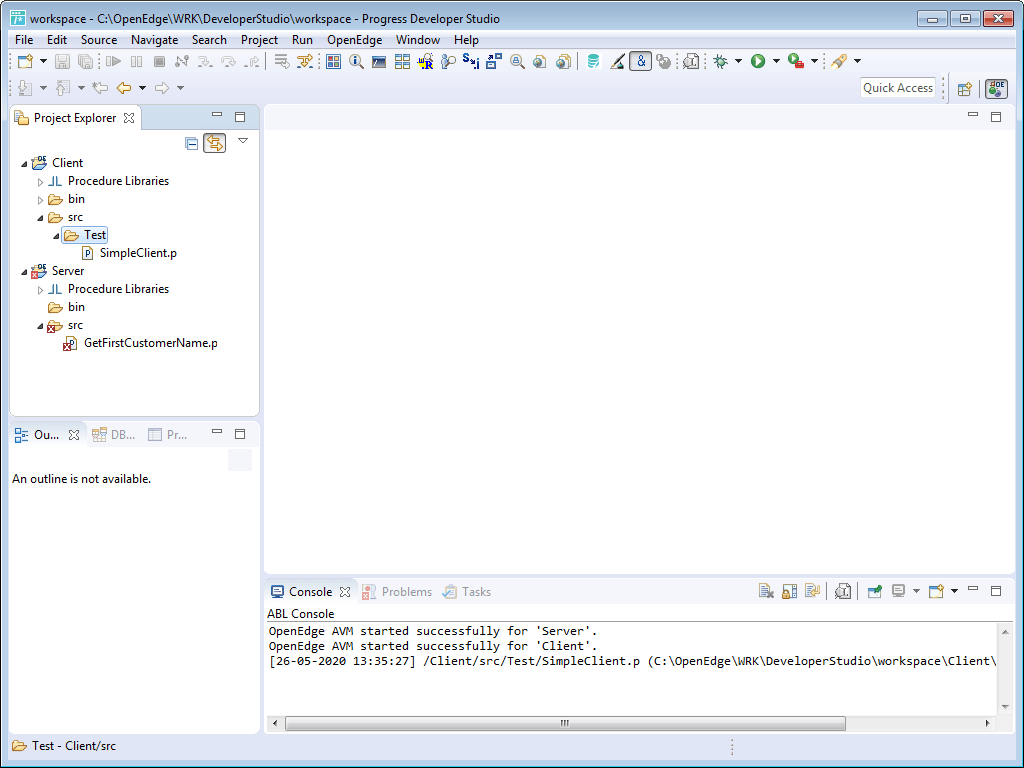
Все проекты создаются в пределах рабочего пространства. Проект OpenEdge предназначен для разработки всего или части ABL-приложения, содержит исходный код, зависимые файлы и компилированный код (r-код) принадлежащие этой части ABL-приложения.
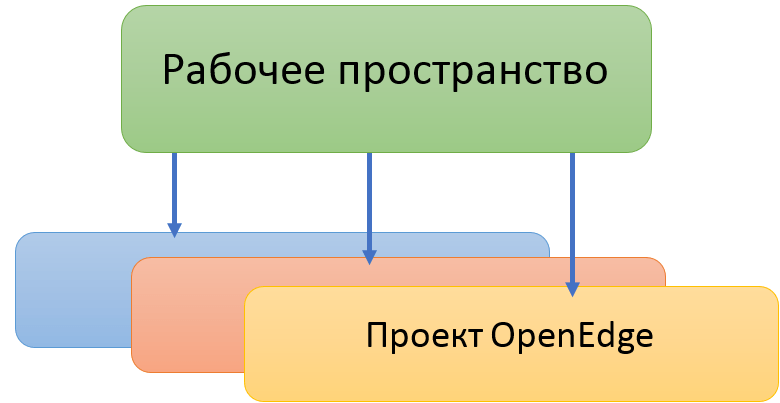
Далее приведена пошаговая инструкция по созданию проекта.
|
Шаг |
Действие |
| 1. | Выбрать пункт меню File> New> OpenEdge Project. |
| 2. | Ввести название проекта. По умолчанию каталог с названием проекта будет создан внутри каталога рабочего пространства. |
| 3. | Существуют различные типы проектов OpenEdge, которые можно создать. Каждый тип проекта OpenEdge имеет аспекты, характерные для данного типа проекта. Например, серверный проект может использоваться для REST-сервисов, бизнес-логики на ABL или Progress Data Object Services. На этом тренинге мы будем работать с универсальным проектом OpenEdge без каких-либо специализированных настроек. Поэтому оставляем выбранным проект Generic OpenEdge и нажимаем кнопку Next. |
| 4. | Выбрать опцию Use separate source and r-code directories. |
| 5. | Укажите название каталогов для исходного кода и r-кода. Как правило их называют src и bin. |
| 6. | Щёлкнуть по кнопке Next. |
| 7. | Теперь можно указать каталоги PROPATH и подключение к базе данных для нового проекта. PROPATH может корректироваться по мере интеграции проекта с другими проектами в процессе разработки. |
| 8. | Щёлкнуть по кнопке Finish для завершения процесса создания проекта. |
Немного позже вы узнаете, как добавить в проект подключение к базе данных.
